Seit vielen Jahren wünschen sich Access-Nutzer sehr kleine Veränderungen von Microsoft, die den Programmieralltag stark erleichtern könnten. Eine davon ist, Abfragen direkt in der SQL-Ansicht zu öffnen. Ja, es gibt Entwickler, die nicht ausschließlich in der Entwurfsansicht arbeiten – und manche Abfragetypen wie beispielsweise die UNION-Abfrage können nur in der SQL-Ansicht angezeigt werden. Bis vor kurzem musste man zur SQL-Ansicht einen Umweg über die Entwurfsansicht gehen. Wie dieser aussah und welche Möglichkeiten wir nun haben, zeigen wir in diesem Beitrag.
Der steinige Weg zur SQL-Ansicht …
Vor der Einführung des mit diesem Beitrag vorgestellten Features waren zur Anzeige einer Abfrage in der SQL-Ansicht unnötig viele Schritte erforderlich:
- Öffnen der Abfrage in der Entwurfsansicht per Rechtsklick auf den Eintrag im Navigationsbereich und anschließende Auswahl des Kontextmenü-Befehls Entwurfsansicht
- Auswahl des Ribbon-Befehls Start|Ansichten|Ansicht|SQL-Ansicht zum Wechsel in die SQL-Ansicht (siehe Bild 1).
- Erst danach finden wir die SQL-Ansicht der Abfrage vor (siehe Bild 2).
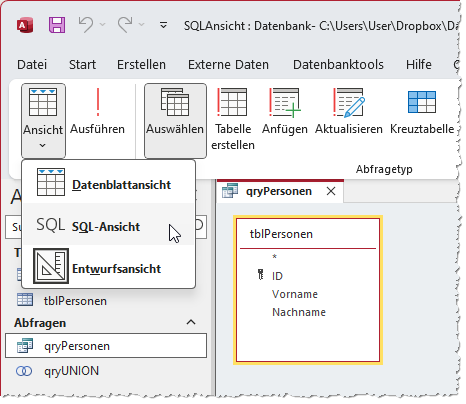
Bild 1: Wechsel zur SQL-Ansicht
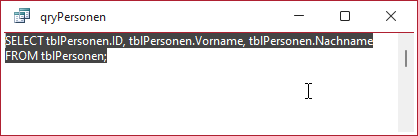
Bild 2: SQL-Ansicht der Abfrage
Wenn man standardmäßig mit dieser Ansicht arbeiten möchte, sind das recht viele zusätzliche Schritte, die im Laufe der Zeit zusammenkommen.
Abfrage direkt in der SQL-Ansicht öffnen
[
Seit Ende November 2023 kann man in Access 2016 bis 2021 und in Office 365 Abfragen nun endlich direkt in der SQL-Ansicht öffnen. Dazu klicken wir einfach wie in Bild 3 mit der rechten Maustaste auf die Abfrage und finden dort den Befehl SQL-Ansicht vor.
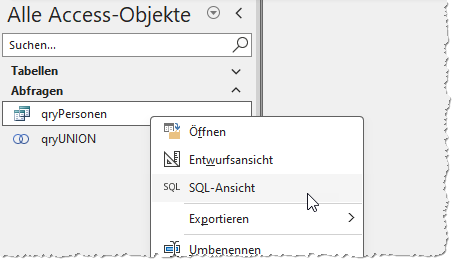
Bild 3: Abfrage direkt in der SQL-Ansicht öffnen
Öffnen in der SQL-Ansicht per VBA
Konsequenterweise finden wir nun auch in der Auflistung acView einen neuen Eintrag namens acViewSql mit dem Wert 7 vor, den wir in der DoCmd.OpenQuery-Methode für den Parameter View übergeben können (siehe Bild 4).
Ende des frei verfügbaren Teil. Wenn Du mehr lesen möchtest, hole Dir ...
den kompletten Artikel im PDF-Format mit Beispieldatenbank
diesen und alle anderen Artikel mit dem Jahresabo
